- Ако превключвателят за убиване на NordVPN изведнъж не работи на вашия компютър, трябва да го поправите бързо.
- Прекъсвачът за убиване на VPN може да помогне за предотвратяване на случайни изтичания на данни, като блокира достъпа до интернет в ключови точки.
- По-често просто преинсталиране на VPN или рестартиране на компютъра може да реши проблема.
- Рядко проблемът може да бъде причинен от дефектен хардуер на вашия компютър, който трябва да бъде заменен.
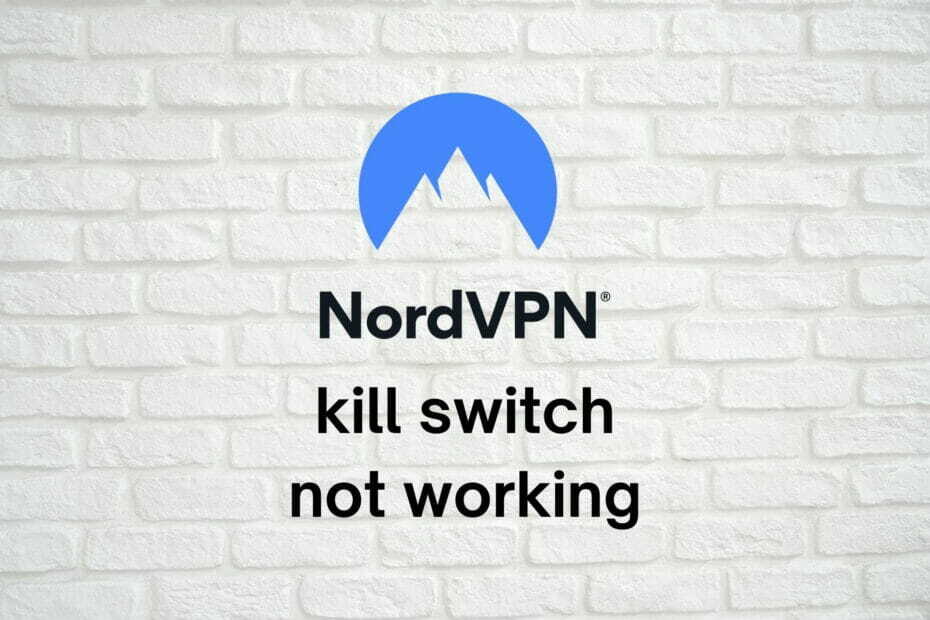
NordVPN‘S switch switch е нещо голямо, затова, ако забележите, че не работи, трябва да действате незабавно.
A Превключвател за убиване на VPN е добра функция, която блокира интернет трафика, ако не бъде открит VPN трафик.
Казано по-просто, ако вашата VPN връзка внезапно падне без ваше знание, компютърът ви няма да може да се върне към вашата несигурна интернет връзка по подразбиране.
Вероятно можете да разберете защо е важно тази функция да е включена по всяко време.
NordVPN е една от най-популярните VPN услуги на пазара и не бихме очаквали нейният ключ за убиване да спре да работи.
Тези неща обаче се случват и няма начин да ги предотвратим. Възможно е обаче да можете да направите нещо за възстановяването му.
5 най-добри VPN мрежи, които препоръчваме
 |
59% отстъпка за двугодишни планове |  Проверете офертата! Проверете офертата! |
 |
79% отстъпка + 2 безплатни месеца |
 Проверете офертата! Проверете офертата! |
 |
85% отстъпка! Само 1,99 $ на месец за 15-месечен план |
 Проверете офертата! Проверете офертата! |
 |
83% отстъпка (2,21 $ / месец) + 3 безплатни месеца |
 Проверете офертата! Проверете офертата! |
 |
76% (2.83$) на 2-годишен план |
 Проверете офертата! Проверете офертата! |
Как мога да поправя превключвателя за убиване на NordVPN?
Превключване на протоколи
Може да звучи малко контраинтуитивно, но изборът на определени протоколи може да повлияе на функционалността на NordVPN.
Не успяхме да възпроизведем проблема с превключвателя за убиване с нито един от протоколите на NordVPN.
Някои потребители обаче са успели да отстранят проблема, като просто са преминали от NordLynx да се OpenVPN.
В момента NordVPN автоматично избира протокола NordLynx за вас и промяната му също е малко объркваща.
За да промените протокола NordVPN, трябва да предприемете следните стъпки:

- Стартирайте клиента NordVPN
- Щракнете върху бутона с форма на зъбно колело
- Отидете на Автоматично свързване категория
- Намерете опцията за автоматично избиране на протокол и сървър
- Превключете го изключен
- Изберете различна опция в комбинираното меню на VPN протокол
- Проверете дали превключвателят за убиване на NordVPN е започнал да работи по предназначение
Променете режима на превключвателя за убиване
Вместо да използвате глобалния превключвател за убиване на VPN, трябва да опитате превключвателя за убиване на приложение.
Той прави точно същото нещо като превключвателя Internet kill, но само за конкретни приложения.
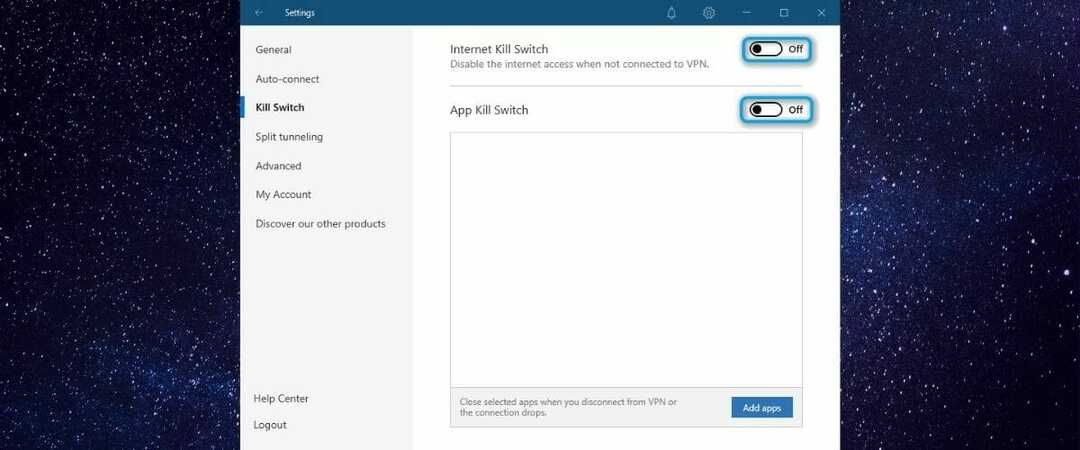
Така например, можете да активирате превключвателя за убиване на приложения за вашия торент клиент или уеб браузър.
В случай, че VPN връзката внезапно падне, вашият компютър пак ще има достъп до Интернет, но тези конкретни приложения няма да могат да се върнат онлайн без VPN.
Можете също да превключвате превключвателя за глобално убиване, ако забележите, че превключвателят за убиване на приложения не върши чудесна работа и често се проваля.
Проверете вашата антивирусна / защитна стена

Понякога софтуерът за защита на вашия компютър може да причини повече вреда, отколкото полза, ако не е конфигуриран правилно.
Например вашата защитна стена или антивирусен софтуер може да блокира или ограничи определени приложения или услуги, изцяло или частично.
Провери своя защитна стена за всяко правило за връзка, което може да блокира или ограничи NordVPN по някакъв начин. Променете ги, така че NordVPN да не бъде блокиран.
След това направете същото с вашия антивирусна/ антималуер, ако е необходимо.
Инсталирайте / стартирайте NordVPN като администратор

- Не забравяйте да деинсталирате NordVPN от вашия компютър
- Изтеглете най-новата версия на NordVPN
- Щракнете с десния бутон върху изпълнимия файл на инсталатора
- Изберете Изпълни като администратор
- Потвърдете действието си, като щракнете върху Да бутон
- Преминете през стъпките за инсталиране
- В края на настройката щракнете с десния бутон на мишката върху иконата на тавата на NordVPN
- Изберете Излезте от приложението
- Намерете изпълнимия файл на NordVPN (а не пряк път) на вашия компютър
- Щракнете с десния бутон върху него и изберете Имоти
- Отидете на Съвместимост раздел
- Активирайте Стартирайте тази програма като администратор опция
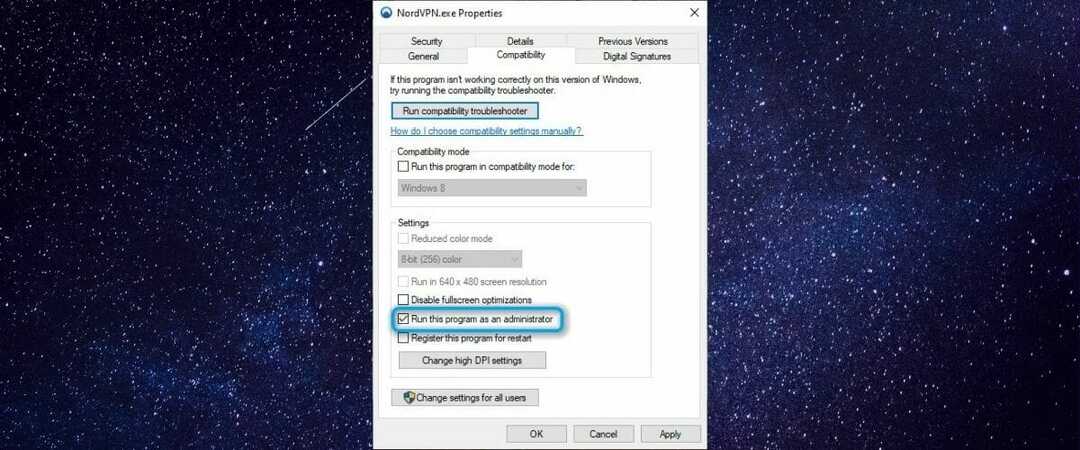
- Щракнете Приложи, тогава Добре
- Стартирайте NordVPN
- Проверете дали превключвателят за убиване вече работи правилно
Някои услуги на вашия компютър трябва да направят някои важни промени във вашата система и се нуждаят от подходящи привилегии.
Тъй като NordVPN намаляването на достъпа ви до интернет с превключвателя за убиване е доста важно, ще трябва да повишите привилегиите му.
Следователно инсталирането и стартирането на NordVPN като администратор може просто да свърши работа.
Рестартирайте услугата NordVPN

Подобно на много други VPN, NordVPN има собствена услуга, която трябва да работи, за да може да функционира.
Трябва да се уверим, че услугата работи правилно, така че просто ще рестартираме услугата. Не се притеснявайте, ще ви кажем как да го направите.
- Прекъснете връзката от сървъра на NordVPN
- Щракнете с десния бутон на мишката върху иконата на тавата на NordVPN
- Изберете Излезте от приложението
- Натисни Ключ за победа на клавиатурата
- Тип услуги
- Изберете Услуги ап
- Намерете nordvpn-услуга в дясната част на прозореца
- Щракнете с десния бутон върху него и изберете Имоти
- Уверете се, че неговият параметър за тип стартиране е зададен на Автоматично
- Ако е, затворете Имоти прозорец
- Уверете се, че nordvpn-услуга е избрано
- Щракнете върху Рестартирам хипервръзка към горния ляв ъгъл (проверете екранната снимка по-долу)

- Стартирайте NordVPN
- Проверете дали ключът за убиване работи както трябва
Използвайте различна VPN

- Купете различен абонаментен план за VPN (препоръчваме частен достъп до интернет)
- Изтеглете и инсталирайте новата VPN на вашия компютър
- Стартирайте VPN клиента
- Влезте във вашия акаунт
- Отворете екрана за конфигуриране на VPN
- Уверете се, че функцията за превключване на VPN за убиване е активирана
- Свържете се с всеки сървър
- Проверете дали превключвателят за убиване на новата VPN работи
Частен достъп до Интернет е отлична VPN услуга от Kape Technologies, която предлага силни функции за сигурност / поверителност.
Освен това има вграден превключвател за убиване, който можете да включвате и изключвате по желание.
Освен това, PIA идва с 30-дневна гаранция за връщане на парите.
По този начин, ако забележите, че дори превключвателят за убиване на PIA не работи на вашия компютър, можете да поискате възстановяване на сумата.
Струва си да се спомене, че в този случай проблемът може да е свързан с хардуера и може да се наложи да замените своя мрежова карта.
Основните характеристики на PIA:
- Повече от 22 000 бързи сървъра по целия свят
- Строга политика за нулево регистриране
- Може да деблокира различни гео-ограничени услуги
- 256-битово криптиране от военен клас
- Поддържа протоколи OpenVPN и WireGuard
- Вграден ключ за убиване
- PIA MACE компонент, който блокира реклами и домейни от злонамерен софтуер

Частен достъп до Интернет
Търсите VPN с ефективен ключ за убиване? Трябва да опитате PIA.
Други предложения
- Рестартирайте модема / рутера
- Изпълнете a чиста инсталация на вашата Windows 10 OS
- Опитайте да използвате външен мрежов адаптер
- Използвайте кабелна връзка вместо Wi-Fi
- Уверете се, че не сте свързани с множество мрежи (деактивирайте Wi-Fi, когато използвате Ethernet и обратно)
- Преинсталирайте вашия TAP / TUN драйвер за мрежов адаптер
- Опитайте да използвате превключвателя за убиване на NordVPN на друго устройство (за да изключите проблеми от страна на доставчика)
Заключение
Като цяло невъзможността да се възползвате от NordVPN може да бъде огромен недостатък.
За щастие това не е често срещан проблем на компютрите с Windows 10, така че може дори да не се натъкнете на него.
Ако обаче се случи, препоръчваме ви да преминете през всички наши предложени корекции.
Може просто да намерите този, който прави трика бързо и без значителни усилия.


![КОРЕКЦИЯ: VPN блокиран от Webroot [8 лесни решения]](/f/f7cc3fc4812f02dc28534bd44d09f691.jpg?width=300&height=460)